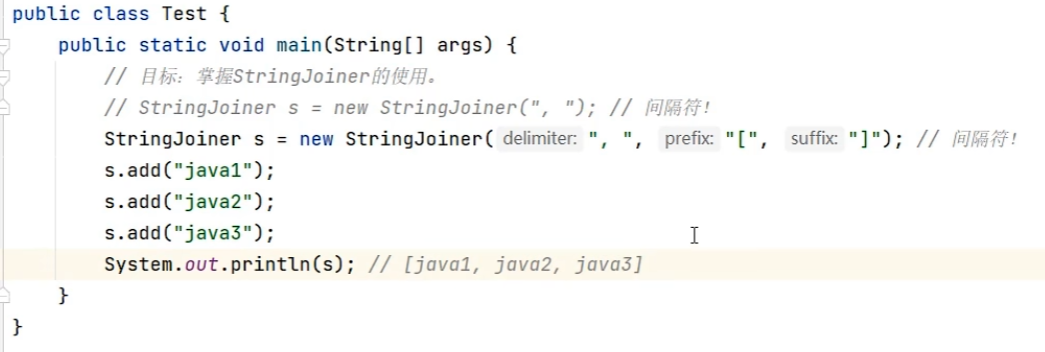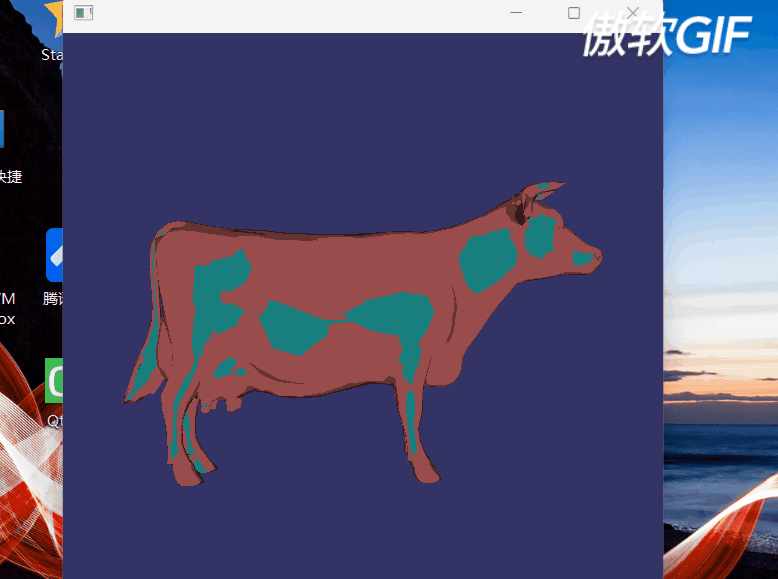Windows10操作系统允许用户使用多种键盘布局,用户可以在初始设置过程中添加一个或多个键盘布局(也称为“开箱即用”体验(OOBE))。但是,如果你配置了错误的布局,或者以后需要键入不同的语言,则可以随时添加和更改键盘配置。
一般情况下,用户不用更改输入设置。但是,如果需要输入另外一种语言,如西班牙语(输入包含字母“Ñ”的单词),就必须切换到United States-Dvorak或其他布局,Windows 10上的语言设置可以轻松添加和删除硬件以及触摸键盘的布局。
本文目录
- 如何在Windows 10上添加键盘布局
- 如何在Windows 10上更改键盘布局
- 如何在Windows 10上删除键盘布局

一、在Windows 10上添加键盘布局
要在Windows 10上添加新的键盘布局,请使用以下步骤:
1.单击“开始--设置--时间和语言--语言”。
2.在“首选语言”部分下,选择当前的默认语言。
3.单击“选项”按钮。